热门标签
热门文章
- 1APP如何发布到Google play 商店?以及有哪些需要注意的点_app上架谷歌商店
- 2Python中jieba分词自定义字典失效?_jieba自定义词典不生效
- 3揭秘无忧秘书智脑:AI绘画功能引领创意新潮流
- 4HarmonyOS鸿蒙基于Java开发: 分布式数据服务
- 5建立一个名为Student的类,该类有以下几个私有数据成员:学生姓名、学号、性别和年龄。还有以下两个成员函数:一个用于初始化学生姓名、学号、性别和年龄的构造函数,一个用于输出学生信息的函数。_创建一个学生类universitystudent,该学生类中包含属性:私有的姓名name, 私有的性
- 6本地测试(开发模式)Hbuilder 打包vue移动APP [初学记录]_hbuilder 隔离环境打包vue项目 生成 测试 开发环境
- 7请问一下这个回归模型里面,DIFF下面的数字代表什么啊,按道理来说如果是p值的话,小于0.01才应该标注三颗星呀,请问这里的DIFF(t值)代表的是啥_stata0.01几个星
- 8docker实战(2)
- 9图像修复方法总结以及深度学习的论文汇总(更新中。。。)_论文中传统的图像修复方法有哪些
- 10android 启动另一个app,Android APP打开另一个APP的几种实现总结
当前位置: article > 正文
【桥接模式】VMware虚拟机配置桥接模式_oracle vm虚拟机设置桥连
作者:小小林熬夜学编程 | 2024-03-16 20:17:49
赞
踩
oracle vm虚拟机设置桥连
在虚拟机配置中,桥接模式和NAT模式是两种常见的网络连接方式。
区别
1.桥接模式使虚拟机直接连接到物理网络,可以与外部设备直接通信,并获取唯一IP地址。
2.NAT模式使用网络地址转换器将虚拟机的网络流量转发到物理网络上,虚拟机可以与外部网络通信,但外部网络无法直接访问虚拟机。
选择桥接模式还是NAT模式取决于使用场景和需求。如果需要虚拟机与外部设备进行直接通信,或虚拟机需要具有唯一的IP地址,就可以选择桥接模式。如果只需要虚拟机能够与外部网络通信,而不需要外部网络直接访问虚拟机,可以选择NAT模式。
目的: 实现局域网的其他机器能连接到本主机内的虚拟机
1.查看自己Windows本机的网络信息。
1.1、打开cmd,执行ipconfig(记住IPv4、子网掩码、默认网关的值)
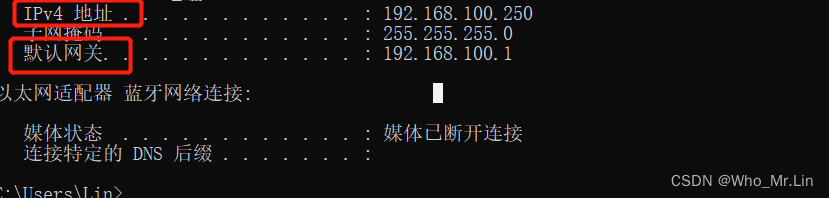
2.将VMware的虚拟机网络连接模式改为:桥接模式
1.点虚拟机进入设置界面

(https://img-blog.csdnimg.cn/39b6b953f05845e58f99cf893974e311.pn
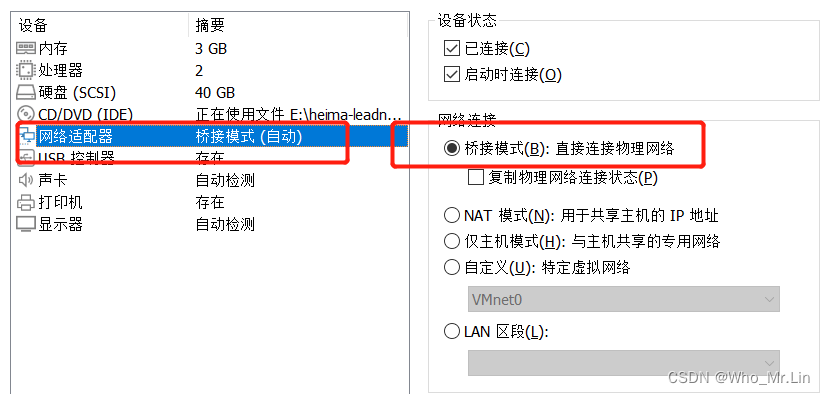
3.点击编辑打开虚拟网络编辑器
点击更改设置==》如果没有VMnet0,点击添加网络自己添加
然后根据下面进行配置后确定即可。。。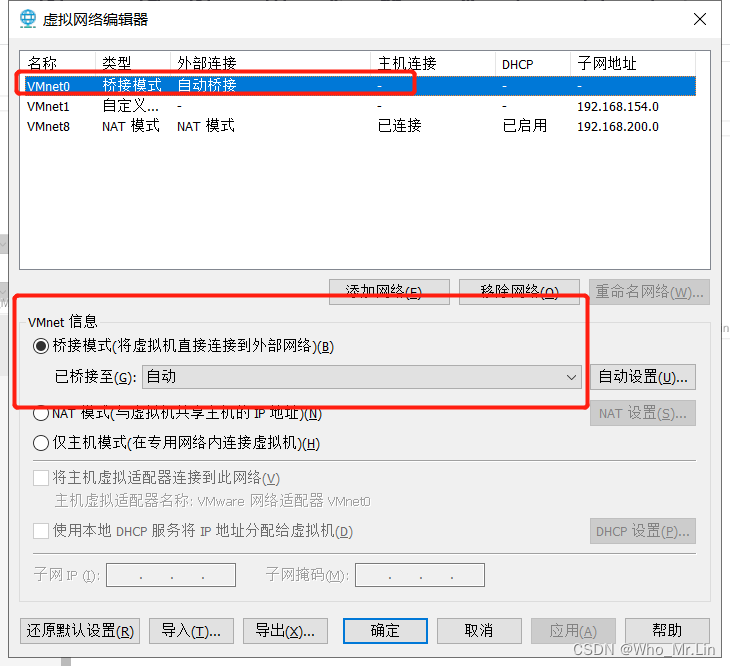
4.进入我们的linux系统,打开网卡的配置文件
1. cd /etc/sysconfig/network-scripts
2. vi ifcfg-ens33 //ens33对应下图中圈出的网卡名,不同的机子可能不同
- 1
- 2
我自己网卡的配置
下面配置,有就修改,没有就添加
BOOTPROTO //跟我保持一致
ONBOOT //跟我保持一致
IPADDR
NETMASK
GATEWAY
DNS1 //跟我保持一致
TYPE="Ethernet"
PROXY_METHOD="none"
BROWSER_ONLY="no"
BOOTPROTO="static"
IPADDR="192.168.100.130" //这个是访问我们虚拟机的IP,IP的前三段跟主机一样,最后一段我们自定义,不冲突即可
GATEWAY="192.168.100.1" //这个网关ip和自己主机的网关ip保持一致
NETMASK="255.255.255.0" //子网掩码跟自己主机的也保持一致
DNS1="8.8.8.8"
DNS2="8.8.4.4"
DEFROUTE="yes"
IPV4_FAILURE_FATAL="no"
IPV6INIT="yes"
IPV6_AUTOCONF="yes"
IPV6_DEFROUTE="yes"
IPV6_FAILURE_FATAL="no"
IPV6_ADDR_GEN_MODE="stable-privacy"
NAME="ens33"
UUID="d8fbbece-3798-40d7-9333-351a58f811a2"
DEVICE="ens33"
ONBOOT="yes"
- 1
- 2
- 3
- 4
- 5
- 6
- 7
- 8
- 9
- 10
- 11
- 12
- 13
- 14
- 15
- 16
- 17
- 18
- 19
- 20
- 21
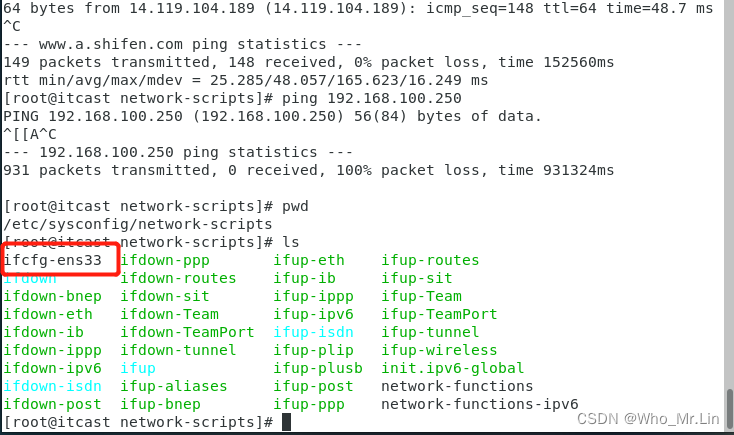
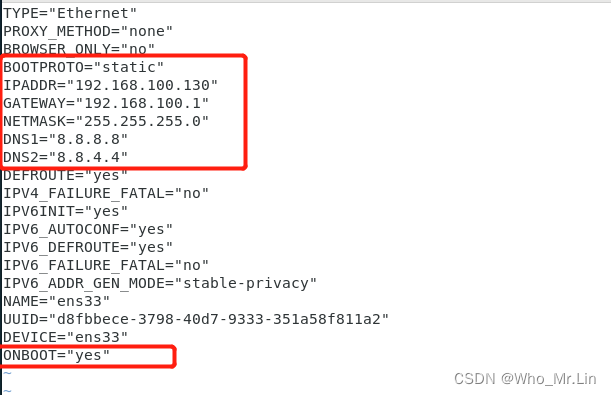
5、重启网络服务
systemctl restart network
- 1
执行完网络重启后,查看是否能 ping www.baidu.com
并且在同一个网络下的不同机子,查看是否能互相ping 通对方
声明:本文内容由网友自发贡献,不代表【wpsshop博客】立场,版权归原作者所有,本站不承担相应法律责任。如您发现有侵权的内容,请联系我们。转载请注明出处:https://www.wpsshop.cn/w/小小林熬夜学编程/article/detail/251785
推荐阅读
相关标签


